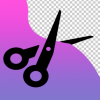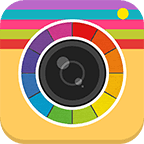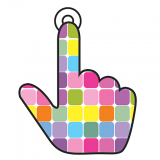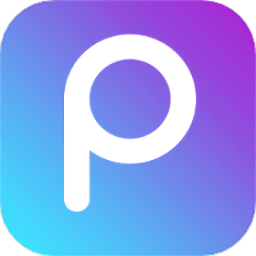快速导航
秀米编辑器如何导入图片
2025-05-27 17:04:18来源:兔叽下载站编辑:花降
在秀米编辑器中导入图片,能为你的图文创作增添丰富元素。掌握正确的导入方法,可让你的排版更加生动精彩。下面就为你详细介绍秀米编辑器怎么导入图片。

直接上传图片
进入秀米编辑器后,在界面上方找到“我的图库”。点击“我的图库”后,会出现“上传图片”按钮,点击此按钮,在弹出的文件选择框中,找到你想要导入的图片文件,选中后点击“打开”,图片就会开始上传。上传成功后,即可在图库中看到该图片,随时将其插入到需要的位置。
复制粘贴图片
若你在其他地方复制了图片,也可直接粘贴到秀米编辑器。将光标定位到需要插入图片的位置,然后按下快捷键“ctrl+v”(windows系统)或“command+v”(mac系统),图片就会被粘贴进来。粘贴后的图片会自动调整到合适大小和位置。
从网络链接导入
如果图片存储在网络上,你可以通过网络链接导入。在秀米编辑器中,点击“插入”菜单,选择“图片”,然后在弹出的对话框中选择“网络图片”。将图片的网络链接粘贴到相应位置,点击“确定”,秀米编辑器会尝试从该链接下载图片并导入。

使用图库已有图片
若图片已存在于秀米编辑器的图库中,在“我的图库”找到该图片,鼠标右键点击图片,选择“插入到当前位置”或“插入到指定位置”,即可快速将图片插入到文章中需要的地方。通过以上几种方法,你就能轻松地在秀米编辑器中导入图片,让你的图文排版更加出色。
秀米编辑器最全使用教程大全 | |||
| 删除样式 | 添加音频 | 首行缩进 | 添加链接 |
| 点击展开 | 导入图片 | 导入视频 | 导出word |
| 清除格式 | 自动保存 | 设置边框 | 同步图文 |
| 使用格式刷 | 设置为样刊 | 制作邀请函 | 调图片大小 |
| 移动图片位置 | 设置基础格式 | 制作滑动图文 | 自动播放 |
| 调整图片大小 | 删除滑动图片 | 复制到公众号 | 自动保存 |
| 修改图层顺序 | 批量删除图片 | 导入公众号视频 | 移动图片位置 |
| ☝点击表格内文字更多软件教程哦!!!☝ | |||
相关资讯
更多>推荐下载
-

看个球直播安卓正版
影音播放 | 33.13MB | 2025-11-21
进入 -

花音交友安卓正版
社交聊天 | 52.3MB | 2025-11-21
进入 -

陌趣漂流瓶交友自定义版
生活实用 | 33.77MBB | 2025-11-21
进入 -

手快抖美女交友安卓版
社交聊天 | 40.48MB | 2025-11-21
进入 -

伊遇交友安卓版
社交聊天 | 162.2MB | 2025-11-21
进入 -

享阅全本小说老版本
阅读浏览 | 13.34MB | 2025-11-21
进入 -

享阅全本小说纯净版
阅读浏览 | 13.34MB | 2025-11-21
进入 -

洋葱小说2025最新版
阅读浏览 | 24.78MB | 2025-11-21
进入 -

一加相机提取版.apk
摄影图像 | 127.74MB | 2025-11-21
进入 -

御宅窝御书屋小说网
阅读浏览 | 2.12 MB | 2025-11-19
进入
推荐专题
- 照片编辑器
- 秀米编辑器合集